
그동안 가지고 있던 티스토리를 애드센스에 테스트 삼아 광고 게재 요청을 했는데 운 좋게 며칠 만에 바로 승인 메일을 받았습니다. 문제는 이 티스토리가 사업장용으로 가지고 있던 블로그라 함부로 수익을 내기 위한 글을 올릴 수가 없다는 점이었죠^^;;
그런데 조금 알아보니 이렇게 승인을 받은 사이트에 하위 도메인을 추가하면 애드센스 승인요청을 다시 할 필요 없이 바로 광고가 게재가 된다고 하더군요! 그래서 하위도메인은 어떻게 만들고 애드센스에 어떻게 추가하면 되는지 알아보았습니다~~
※ 주의! 단, 이렇게 하위도메인을 추가하려면 먼저 티스토리에 도메인 등록업체에서 따로 구입한 개인도메인이 연결되어 있어야 합니다. 그래서 저는 가비아에 들어가서 도메인을 하나 구입하고 티스토리 블로그에 연결을 해주었습니다. 그리고 이렇게 도메인이 변경이 되면 애드센스에 광고 승인 요청을 다시 해야 합니다...
그럼 티스토리에 개인도메인을 연결한 이후에 하위도메인을 추가로 만들고 애드센스에 연결하는 방법을 정리해 보도록 하겠습니다.
1. 하위도메인 생성하기

가비아로 들어가서 로그인을 하고 상단의 My가비아로 들어갑니다.

이미 저는 도메인을 하나 구입해 둔 상태입니다.
여기에서 DNS 관리툴로 갑니다.

하위도메인을 추가하고 싶은 도메인명을 선택하고 우측의 '설정' 클릭

레코드 수정 클릭

창이 뜨면 여기에서 다시 '레코드 추가' 클릭

그러면 여기에서 빨갛게 표시되어 있는 부분을 수정해 주면 됩니다.

타입에서 A를 CNAME으로 변경하고
호스트 이름에 자신의 도메인 앞에 붙이고 싶은 이름을 단어든 숫자든 상관없이 원하는 대로 입력합니다.
그리고 값/위치는 상단에 나와있는 값을 그대로 마침표까지 복사해서 붙여 넣고
마지막 TTL도 위와 똑같이 1800으로 변경합니다.
그리고 우측의 확인 그 다음에 저장 클릭!
2. 티스토리에 하위도메인 등록하기

이제 티스토리의 관리자 페이지로 들어와 하단의 관리 > 블로그로 들어갑니다.

그리고 아래로 스크롤을 조금 내려 '개인 도메인 설정'에서 도메인 연결하기 클릭

이어서 빈칸에 방금 새로 만든 하위도메인을 입력하고 '변경사항 저장' 클릭
3. 애드센스에 하위도메인 연결하기

이제 애드센스로 들어와 로그인을 하고 좌측의 '사이트'를 클릭하면 현재 검토 요청 중이거나 이미 승인을 받은 사이트가 나옵니다. 가장 우측의 화살표를 눌러주세요.

이어서 '세부정보 표시' 클릭

다시 '하위도메인 추가' 클릭

그리고 여기에 새로 생성한 하위도메인 주소를 입력합니다.
만약 이미 메인으로 가지고 있는 사이트에 광고가 실리고 있는 상태라면 이어서 하위 도메인에도 바로 자동으로 광고가 실리게 된다고 하는군요^^
다만 저는 티스토리로 광고 승인을 받고 뒤늦게 다시 도메인명을 구입해 광고 승인 요청을 다시 한 상태라 실제로 하위 도메인에도 바로 광고가 나올지는 조금 두고 봐야 할 것 같네요~~
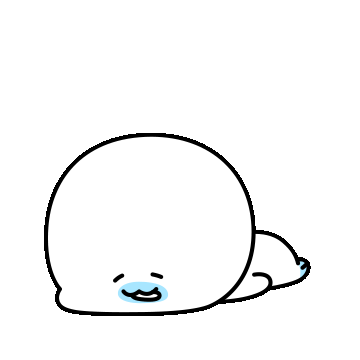
그럼 이상으로 애드센스에 하위도메인을 추가하는 방법에 대하여 알아보았습니다~~
'알아보고' 카테고리의 다른 글
| 주택 임대차 신고(전월세 신고제) 하는 방법 알아보기 (0) | 2022.05.19 |
|---|

댓글